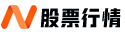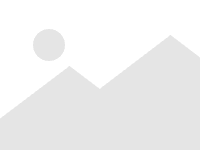股市中有一个流派叫做技术派,他们是根据股票的走势形态、成交量或各种技术指标来判断买卖点,其本质是概率统计。但很多投资者由于对其了解不深,有些人认为技术分析是“事后诸葛亮”,崇尚技术分析无用论,由于看不懂走势最后被市场折腾得晕头转向;还有一些人误解了技术分析的本质,迷信一些所谓的神奇指标,认为这些指标可以战无不胜,可以获得暴利,最后却是“竹篮打水一场空”。
一个技术分析方法是否有效,不是靠臆想,也不是靠吹嘘,更不是靠几张所谓的“经典案例”,就能够证明它的有效性。而是需要一套科学性、系统性、专业性、完整性的测试方法,来验证它的有效性。现在很多专业人员都用专业软件编程来实现,也有很多用现在流行的Python量化来实现,但这些专业性较强,需要大量的时间、专业知识和数据资源,一般人只能“望而却步”。
笔者经过长期摸索和实践,发现运用普通股票软件,加上Excel就能很简单方便的测评和验证技术指标的有效性了。本文以测试股票贵州茅台,KDJ指标中,KD金叉买入,KD死叉卖出,来作为一个例子进行说明。其具体流程如下:
首先使用券商提供的免费通达信股票软件(也可到通达信网站下载免费版本),其它软件原理相同,只要具有相同功能即可。
第一步下载数据,如果测试日线交易信号,只需下载日线数据即可,下载数据的时间长度要超过需要测试的长度。在软件菜单中选择“盘后数据下载”,选择“日线”,手动调节开始时间、结束时间。
第二步编辑指标,将需要测试的技术指标进行修改,加入信号条件。新建一个公式“KDJ信号”,将原KDJ公式的代码引入或复制到新公式中,然后修改及增加以下几行代码,下图红框中的代码。
加入代码后,指标效果如下图,金叉与死叉点会显示小箭头。
第三步导出数据,软件切换到需要分析的股票K线图,及需要测评的指标,同屏界面,然后输入快捷键“34”导出数据,在该界面中选择Excel文件导出,导出的文件是xls老格式,将其另存为xlsx新格式。使用xlsx格式的新表进行后期的计算及操作。
导出来文件内容如下,由于表格很宽,切成左右两块显示,前面的是左边,后面的是右边。注意红框中的数据,前一项是金叉信号,后一项是死叉信号,0代表无信号,1代表有信号。用Excel来测评的核心计算就是通过这些数据来定位的。
第四步在Excel中进行计算,获取每次交易的收益与累计收益。在Excel中建立一张新表“计算”,将原始表的内容全部复制到该新表中,然后将不用的数据列都删除,用Excel公式删除无用的行,计算单笔收益率及累计收益率。
第五步整理交易数据表格,获取指标测评参数信息,生成收益率折线图。完成第四步操作后,继续新建一张新表“图表”,将上一张表“计算”表中的内容全部复制到该新表中,粘贴时选“值”。然后再用Excel操作将表格整理成以下格式。
根据上表可以很轻松的生成曲线图,显示单次收益曲线,和累计收益曲线。
最后根据表格中的数据,计算指标测评参数。见下图可见,运用KD指标金叉买入与死叉卖出来交易贵州茅台股票,共经历了611天,其间共进行了37次完整交易(1买1卖算一次完整交易),累计收益率17.91%,比买入并持有策略收益率要高8.17%,从收益率来看还是可以的,毕竟是一个非常简单的策略,还有很大的优化空间。
其操作流程总结起来就是,在Excel中依次建立三张表,并按顺序进行计算和数据整理。如果运用熟练,10分钟左右可以做完一个股票的测评。
但我们还要看到,该策略最大连续亏损次数为7次,在连续亏损后,自己还能坚持该策略吗?这是个心理问题,也是我们交易要克服的最大障碍。单笔最大盈利比率为17.1%,如果错过该笔交易,该策略收益就丧失殆尽了。该策略的单笔最大亏损比率为-7.05%,这个亏损幅度风控还是可以接受的。盈亏比1.32,感觉还是小了点,一般也要1.5以上吧,最好是2以上。当然这么简单的指标要想完美是不现实的,只是通过对这个指标的测评,来让大家了解分析评价技术指标或策略的流程和方法。
每只股票都有自己独特的股性,某只股票适合某个技术指标,不代表其它股票也适合这个技术指标,而且在不同时间段,不同市场环境下,同一只股票使用同一个技术指标,其效果也可能“大相径庭”。这都需要投资者在决策前,更全面的测评和验证自己使用的技术指标和投资策略。
(提醒:内容为个人对市场研究分析的感受及心得体会,用于自我的学习总结及经验交流之用,不构成投资建议,据此操作风险自担!)
怎样用EXCEL分析股票?
从以下4个方面来着手:
1、你想取得的数据字段,如月度流通市值、货币发行量,开户数,在你决定数据分析前要明晰你的数据需求。
2、股市基础数据的取得,如果是A股,可以在中国证券登记结算有限公司、上证交易所,深证交易所等网站上面获取基础数据。
3、将基础数据录入到EXCEL中,形成一个表格,再对数据进行同比等分析。
4、通过插入“折线图”形成图表,更能形成可视化的分析,有利于对走势的判断。
我就是这样分析的,以上只是我的一点体会,拿出来和大家讨论一下。
如何用excel做股票的有效边界?
一、获取股票查询的链接地址:
1. 能够提供股票行情查询的网站有很多,我们这里以“搜狐股票查询页面”为例进行介绍。在IE地址栏中输入“http://stock.business.sohu.com/p/pl.php?code=”即可打开“多股行情—搜狐股票”页面。
2. 在“股票行情查询”文本框中输入欲查询的股票代号并以逗号隔开。例如要查找中国石化、华能国际、宝钢股份以及中国联通这四支股票,那么分别输入“600028,600011,600019,600050”,最后单击“查”按钮即可在打开的页面中看到查询的结果。
3. 我们将搜索结果的页面地址复制到剪贴板中以备后面使用。
二、新建Web查询
1. 运行Excel,合并第1行和第2行,然后在其中输入“我的股票查询”,接着设置合适的字体、大小、颜色以及位置。
2. 选中A3单元格,然后依次选择“数据→导入外部数据→新建Web查询”菜单命令。
3. 在“新建Web查询”界面的“地址”栏中输入我们前面获得的查询链接地址。
4. 单击“转到”按钮,这时我们会看到刚才的股票搜索结果页面出现在该界面中,不同的是在窗口左侧出现了许多含有黑色箭头的黄色小方框,当将鼠标指向其中的一个方框并单击时,方框颜色将变为绿色并且箭头将变成“√”,我们这里只需选中并单击含有股票数据的方框即可(如图1)。
图1 “新建Web查询”界面
5. 单击“导入”按钮,此时会出现“导入数据”界面(如图2),在此将获得的Web数据放置到“现有工作表”或者“新建工作表”中,在此我们选中现有的工作表。
图2 “导入数据”界面缑
6. 当单击“确定”后将会出现正在导入数据的提示,不一会便可在Excel中看到几种股票的查询结果。为了让Excel中的数据能及时的获得更新,因此我们需要选中导入的Web数据并单击鼠标右键,然后选择“数据区域属性”命令。
7. 在打开的“外部数据区域属性”界面中勾选“刷新频率”复选框,然后将刷新频率设置为“30分钟”。为了能在打开工作表时就看到最新的Web数据,我们需要勾选“打开工作簿时,自动刷新”复选框,最后单击“确定”按钮即可(如图3)。
图3 “外部数据区域属性”界面
提示:如果要立即刷新数据,那么只要在右键菜单中选择“刷新数据”命令即可。
三、用图表分析表格数据
1. 在表格中选中“股票名称”、“涨跌额”和“涨跌幅”下的数据,然后单击工具栏上的“图表向导”按钮,此时将打开“图表向导”对话框(如图4)。
图4 “图表向导”对话框
2. 在“标准类型”选项卡的“图表类型”列表中选择股票经常使用的“折线图”,然后在“子图表类型”列表中选择“数据点折线图”。
3. 单击“下一步”按钮,在接着出现的对话框中选择“系列”选项卡,然后选中“系列”栏下的“系列1”,我们看到其值为G4:G7中的数据,此数据为“涨跌额”中的数据,因此我们在将“名称”设置为“涨跌额”,然后选中“系列2”,接着将其名称改为“涨跌幅”。
4. 单击“下一步”按钮,我们在“图表标题”下输入图表分析的标题,例如“股票分析”、“分类(X)轴”及“分类(Y)轴”分别输入“股票名称”以及“涨跌额/幅”(如图5)。
图5 图表选项设置对话框
编辑提示:如果要添加网格线,那么选择“网格线”选项卡,然后勾选所要添加的网络线即可。
5. 单击“下一步”按钮,我们选中“作为其中的对象插入”项,最后单击“完成”按钮即可看到所制作的股票分析图表(如图6)。
图6 股票分析图表对话框
编辑提示:只要表格中的数据变化,图表也跟着变化,因此不用担心因表格中的数据被更新而所制作的图表不跟着变化!